虽然iPhone设备在手机方面处于领先地位,但不可否认的是,它也可能会遇到这样或那样的网络问题。在本文中,您将了解在使用 iPhone 设备时可能遇到的与网络相关的常见问题。之后,您将了解如何一键重置网络设置。
*情况一:当我将 iPhone 从旧版iOS升级到最新版iOS 9 时。我发现有时我无法像平常一样将 iPhone 连接到 Wi-Fi。即使我的iPhone成功连接Wi-Fi,网络状况也不稳定。
事实上,这是在同一部 iPhone 上安装新iOS系统的人的常见情况。要解决此问题,您需要重置iPhone网络设置,然后重新连接Wi-Fi。
* 情况二:这次我连接家里的Wi-Fi,却失败了。我之前连接过这个 Wi-Fi,没有出现任何问题。怎么了?
当您无法将 iPhone 连接到特定的 Wi-Fi 网络时,可行的解决方案是从列表中选择该网络,然后单击“忘记”。然后将 iPhone 重新连接到 Wi-Fi。如果不起作用,请考虑重置您的 iPhone 网络设置!
* 情况三:我想将iPhone连接Wi-Fi来观看在线视频。但上面显示No Service,我试了好几次了。还是失败了!
在这种情况下,您可以先打开飞行模式,几秒钟后再将其关闭。如果您的网络设置尚未恢复正常。那么您可能需要重置您的 iPhone 网络设置!
* 情况四:我的 iPhone 出了什么问题?昨天还好好的,今天却无法接听电话,也无法拨打电话、发短信。
嗯,首先你要确定你是否开启了飞行模式。如果出现这种情况,请关闭该模式并重试。但如果问题仍然存在,也许您应该尝试重置网络设置。
也许上面提到的情况对你来说并不陌生。从以上情况可以推断,重置网络设置是处理这些常见问题的通用解决方案。现在,让我们了解如何重置 iPhone 上的网络设置。
在 iPhone 上重置网络设置非常简单,因为它根本不需要专业技能。现在,只需按照以下两个步骤重置 iPhone 网络设置即可。
步骤1 。打开您的 iPhone,然后点击 iPhone 上的“设置”应用程序。之后,向下滚动到底部,直到看到“常规”选项。点击进入嵌套界面。
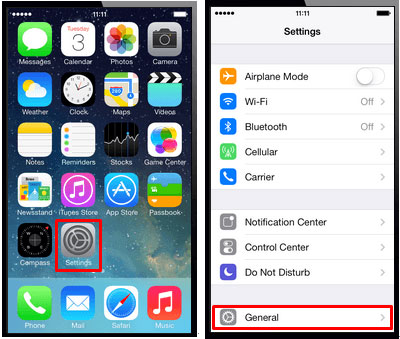
第2步。在这一步中,您将在主界面中看到许多选项。再次向下滚动到底部并点击“重置”选项。然后在新窗口中,选择重置网络设置以确认您的操作。

通过重置网络设置,所有这些问题都可以轻松解决,因为此方法将允许您清除所有网络设置、当前的蜂窝网络设置、保存的 Wi-Fi 网络设置、Wi-Fi 密码和 VPN 设置,并恢复您的网络设置。 iPhone 网络设置恢复为出厂默认值。现在,如果您仍然被此类问题所困扰,只需按照上面提到的步骤即可充分享受您的手机!
写在最后:
就像 iPhone 的网络设置可能会突然中断一样,您保存在 iPhone 上的重要文件也可能会因为各种意外原因而丢失。因此,为了确保此类意外事件不会对您的 iPhone 的正常操作造成任何损害,建议您依靠这款Coolmuster iPad Computer Transfer来备份 iPhone 上的重要文件。之后,您就无需担心 iPhone 文件突然丢失!只需获取它即可保护您 iPhone 上的重要文件。对于iPad和iPod用户来说,这款软件还可以帮助将文件从设备传输到电脑作为备份!

相关文章: